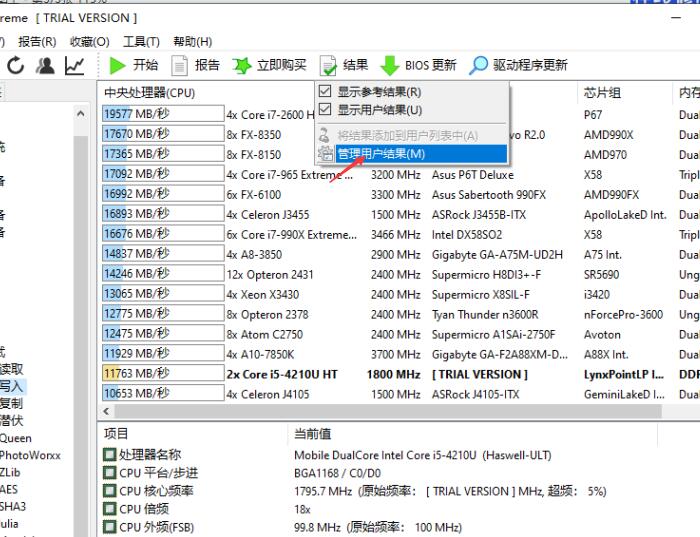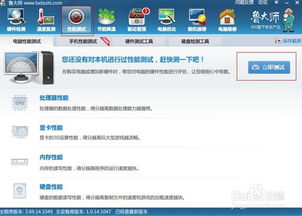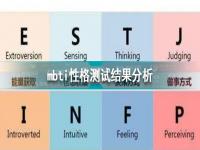时间:2025-06-16 关注公众号 来源:网络
在数字时代,了解自己电脑的真实性能变得尤为重要,无论是为了游戏的流畅体验、高效的工作处理,还是简单的系统优化。AIDA64,作为一款功能强大的系统信息和诊断工具,为用户开启了一扇深入探索电脑性能的窗口。它不仅仅是一个软件,而是一位无声的专家,能够细致入微地分析从cpu到硬盘,从内存到显卡的每一个角落。本文将引导您如何利用AIDA64进行全面的性能测试,揭示您的电脑潜能,无论是硬件发烧友寻求极限超频,还是普通用户想要确保日常使用的顺畅,AIDA64都是不可多得的助手。我们将一步步展示其核心功能,如何轻松启动测试,解读复杂的数据报告,以及如何根据测试结果进行系统调优,让您的电脑性能达到最佳状态。
AIDA64ExtremeEdition是一款专业的硬件系统信息检测的工具,是很多用户必备的工具。那么,你知道如何使用软件测试电脑性能吗?这里带来详细的介绍,想了解的小伙伴快一起来看看吧!

1.启动AIDA64Extreme:打开软件,进入主界面。
2.访问性能测试:在主界面中找到“性能测试”菜单栏并打开。
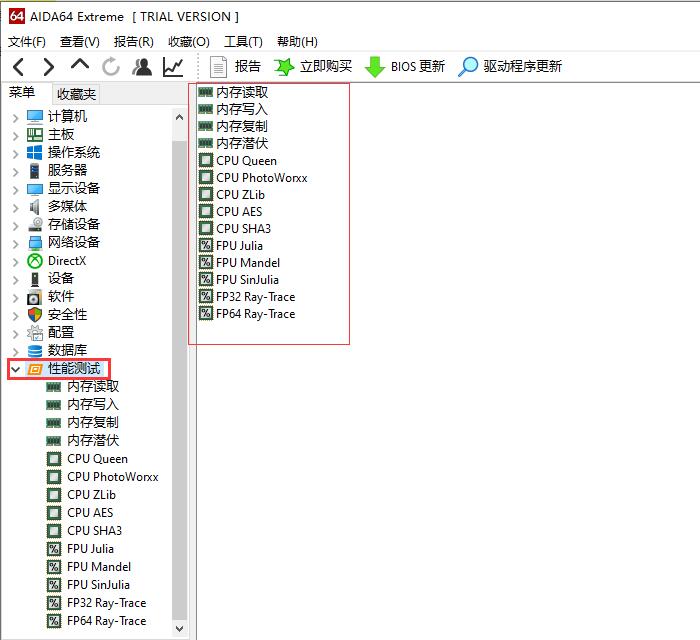
3.选择测试类型:选择你想要进行的测试项目,如内存操作(读取、写入、复制、潜伏)。
4.查看参考结果:点击测试项,软件会展示内置的参考结果参数。
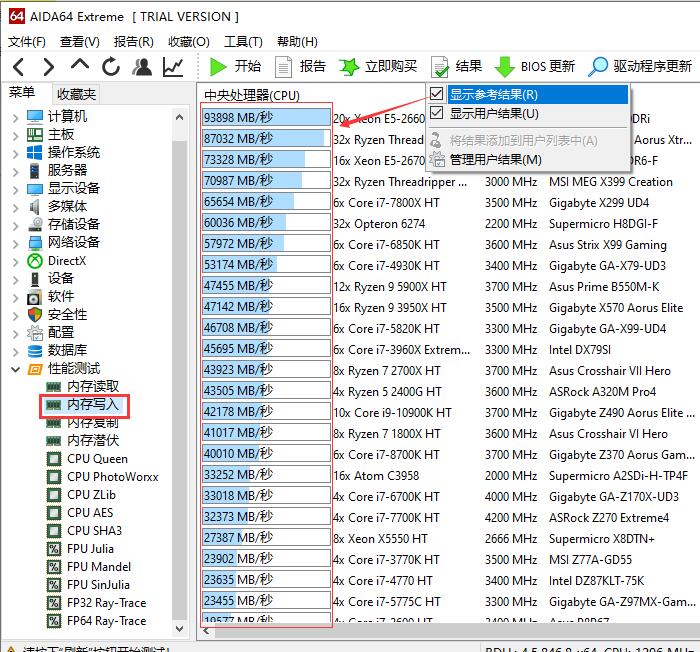
5.开始测试:在“结果”工具栏中取消勾选“显示参考结果”,然后点击“开始”执行测试。
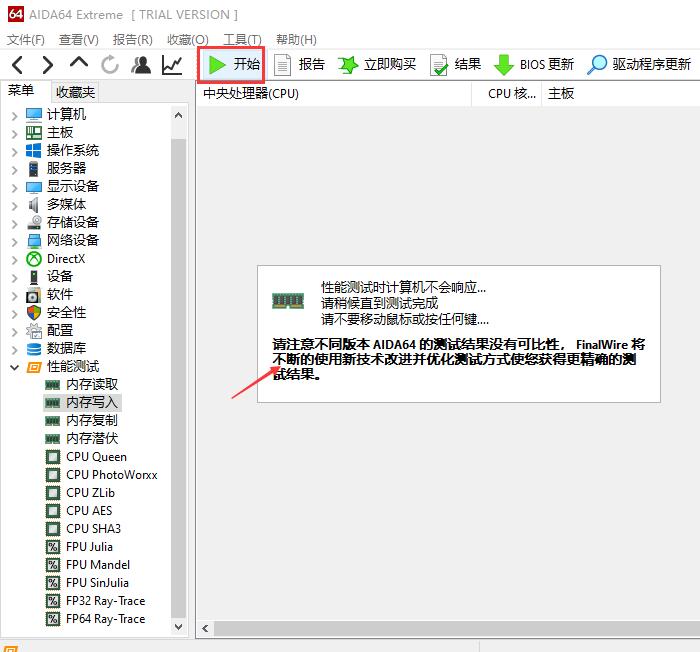
6.注意测试提示:测试时,遵循提示,避免移动鼠标或键盘,以免影响结果准确性。
7.获取测试结果:测试完成后,软件将展示详细的测试结果,包括速度、CPU频率、主板芯片组和内存信息。
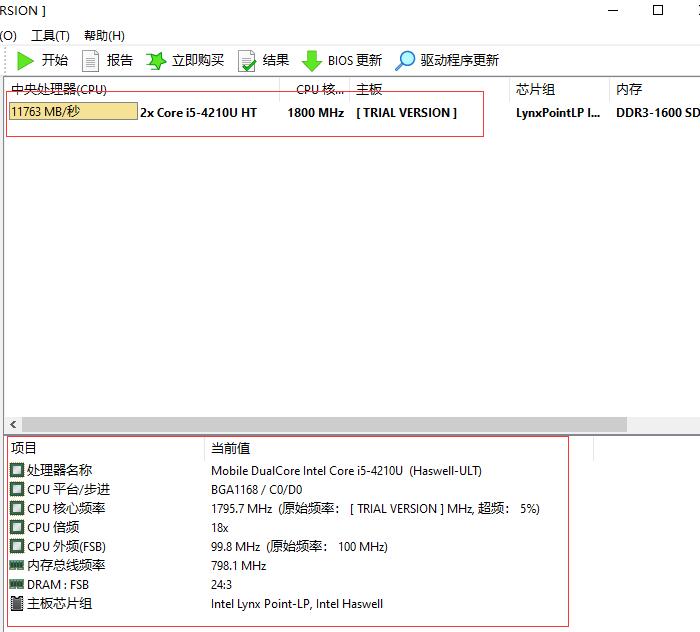
8.对比结果:重新勾选“显示参考结果”,比较你的测试结果与软件提供的参考数据。
9.保存测试结果:点击“将结果添加到用户列表中”,输入注释,点击OK。通过“管理用户结果”查看和管理测试数据。
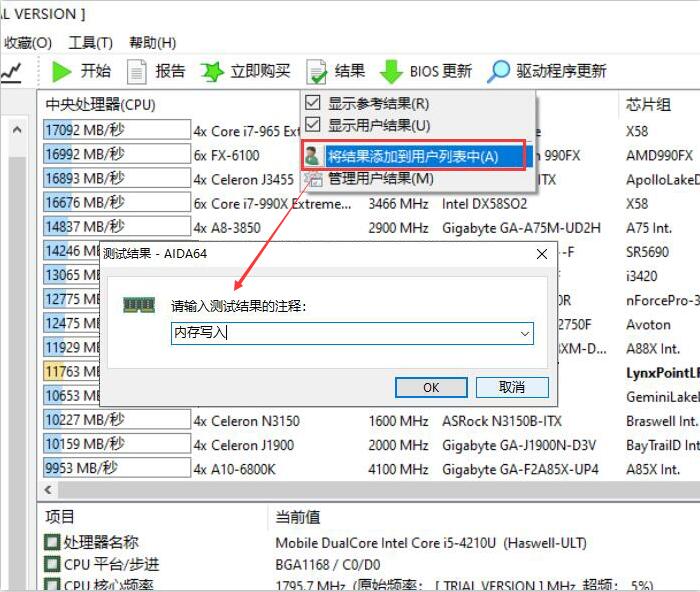
10.详细分析数据:在“管理用户结果”中,深入分析测试数据。